Znacie może jakieś biblioteki darmowe do projektów open source, albo triale (90 dni przynajmniej) dobrej jakości jak np DevExpress, Telerik Kendo?
Biblioteka z komponentami UI do Blazor
- Rejestracja: dni
- Ostatnio: dni
0
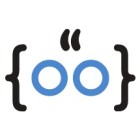
- Rejestracja: dni
- Ostatnio: dni
- Lokalizacja: Jastrzębie-Zdrój
- Postów: 2180
- Rejestracja: dni
- Ostatnio: dni
- Postów: 1084
3
SyncFusion daje licencje za friiko na wszystko, również dla kontrolek Blazorowych. Zresztą, to chyba największy pakiet na dziś, DevEx i Telerik się chowają ;-)
Nazywa się to Essential Studio Enterprise Edition - Community license
Ma swoje ograniczenia, ale one są do uciągnięcia nawet przez małe firmy, do 5 programistów.
Warto popatrzeć.
Eee... @AdamWox podał link, ale nie zauważyłem, bo nie napisał co to za produkt za tym LoB'em stoi ;-)